مراجعة محرر فيديو AVS: لماذا لا نوصي به
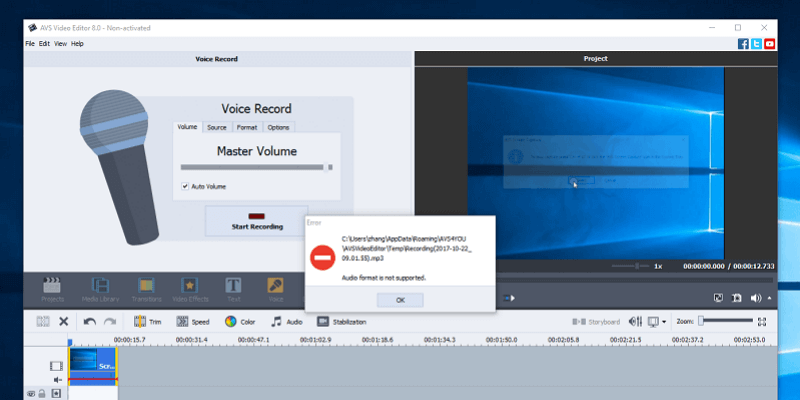
AVS Video Editor 8.0
الملخص
الأخطاء والأعطال الشائعة بشكل محبط هي التي تحدد AVS Video Editor 8.0 أكثر من أي شيء آخر. جعلت هذه الأخطاء البرنامج غير قابل للاستخدام بالكامل تقريبًا وهي سبب كافٍ لك لعدم شراء نسخة أبدًا.
لتجاوز الحوادث المستمرة ، كانت اللحظات الوظيفية العابرة في AVS متوسطة في أحسن الأحوال. النقاط المضيئة القليلة في البرنامج ليست فريدة من نوعها لـ AVS ويسهل العثور عليها في محرري الفيديو المتنافسين ، في حين أن الجوانب السلبية التي لا تتعلق بالأخطاء كثيرة ولا يمكن تبريرها في كثير من الأحيان.
بحسن نية ، لا يمكنني أن أوصي باختيار نسخة من هذا البرنامج لأي من قرائنا. بدلا من ذلك ، ضع في اعتبارك نيرو فيديو إذا كنت تريد أفضل ضجة لجهودك ، استوديو MAGIX Movie إذا كنت ترغب في عمل أفلام عالية الجودة ، أو برنامج CyberLink PowerDirector إذا كنت تريد برنامج تحرير الفيديو الأسهل استخدامًا في السوق.
ما أحب: من السهل العثور على الميزات الأساسية. هناك عدد هائل من التحولات عالية الجودة. عرض الفيديو بسيط وفعال.
ما لا أحبه: البرنامج يتعطل باستمرار. الجدول الزمني منظم بشكل مخيف. عدد قليل من ميزات ‘جودة الحياة’. يبدو أن واجهة المستخدم لم تتغير منذ الألفية الماضية.
ملاحظة جانبية: أنا JP ، مؤسس TechFewer. AVS Video Editor هو برنامج Windows له سجل حافل طويل. تم إصدار نسخته الأولية منذ 17 عامًا. كنا نظن أنه برنامج قوي يستحق إلقاء نظرة فاحصة عليه. ومع ذلك ، فإن نتائج الاختبار التي حصل عليها زميلي في فريق Aleco مخيبة للآمال ، وأنا مصدوم للغاية ، كما أتخيل ذلك. اختبر Aleco الإصدار التجريبي من AVS Video Editor 8.0 على جهاز الكمبيوتر الخاص به (Windows 8.1 ، 64 بت). قبل أن ننشر هذه المراجعة ، قمت أيضًا باختبار البرنامج على جهاز الكمبيوتر المحمول من HP (Windows 10 ، 64 بت) ، معتقدًا أن المشكلات التي واجهها قد لا يتم تكرارها. لسوء الحظ ، يبدو أن الأخطاء والأعطال مشكلة عالمية ، كما يمكنك من تقرير التعطل الذي تلقيته أدناه (انظر لقطة الشاشة). لا نريد نشر مراجعة قد يكون لها تأثير سلبي على سمعة البرنامج. هدفنا ببساطة هو إعلام قرائنا ومشاركة ملاحظاتنا الصادقة بعد اختبار جزء من البرنامج. نعتقد أن القراء لديهم الحق في معرفة ما يصلح وما لا ينجح. لذلك قررنا نشره. يرجى ملاحظة أن AVS ليس لها مدخلات تحريرية أو تأثير على محتوى هذه المقالة. نرحب بأي ملاحظات أو شرح من AVS4YOU أو Online Media Technologies Ltd ، ويسعدنا تقديم أفضل ما في وسعنا لإصلاح هذه المشكلات وجعل برنامج تحرير الفيديو هذا أفضل وأكثر فاعلية.
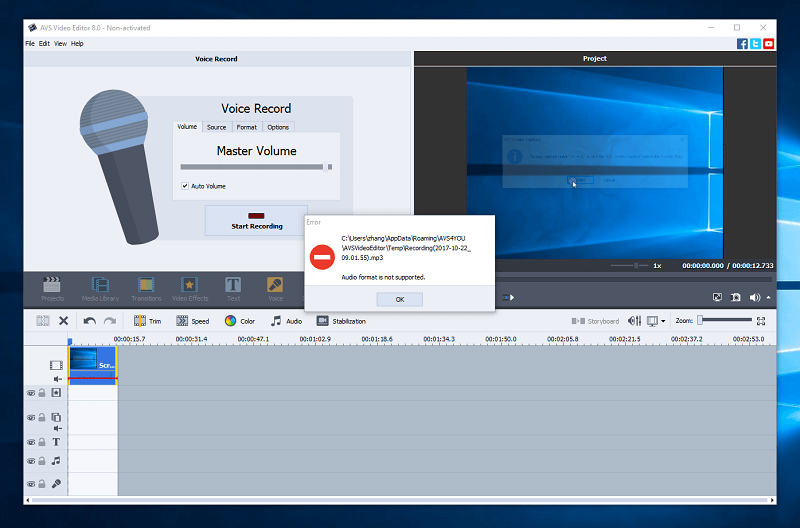
ما هو محرر فيديو AVS؟
إنه برنامج تحرير فيديو موجه نحو المبتدئين. تدعي AVS أن البرنامج قادر على تحرير تسجيلات الفيديو وإنشاء الأفلام في عدد قليل من عمليات السحب والإفلات البسيطة ، بالإضافة إلى تحسين مقاطع الفيديو بالتأثيرات والقوائم والصوت حتى تبدو احترافية.
هل محرر فيديو AVS آمن للاستخدام؟
نعم ، التطبيق آمن تمامًا للتنزيل والتثبيت على جهاز الكمبيوتر الخاص بك. لقد اختبرت ذلك على جهاز كمبيوتر يعمل بنظام Windows 8.1. تبين أن مسح ملفات البرنامج باستخدام Avast Antivirus نظيف.
هل AVS Video Editor مجاني؟
لا ، إنها ليست مجانية. لكنه يقدم نسخة تجريبية مجانية للتنزيل والمحاولة. جميع الميزات موجودة في الإصدار التجريبي ، ولكن ستكون هناك علامة مائية على أي مقاطع فيديو تعرضها باستخدامها. لإزالة العلامة المائية ، تحتاج إلى شراء ترخيص لمدة عام مقابل 39.00 دولارًا أو ترخيصًا دائمًا مقابل 59.00 دولارًا.
هل محرر فيديو AVS لنظام التشغيل Mac؟
للأسف ، يتوفر محرر فيديو AVS لمستخدمي Windows فقط. لا يمكننا العثور على أي معلومات حول ما إذا كان AVS سيصدر إصدارًا لمستخدمي macOS أم لا.
لأولئك منكم الذين يبحثون عن بديل لنظام Mac ، فكر في Adobe Premiere Elements و Filmora إذا كانت ميزانيتك محدودة ، أو Final Cut Pro إذا كنت حقًا في تحرير الفيديو.
جدول المحتويات
لماذا تثق بي لهذه المراجعة
مرحبًا ، اسمي Aleco Pors. بدأ تحرير الفيديو كهواية بالنسبة لي وتطور منذ ذلك الحين إلى شيء أقوم به بشكل احترافي لاستكمال كتابتي. لقد علمت نفسي بعض برامج تحرير الفيديو بجودة احترافية مثل فيجاس برو, برنامج Adobe Premiere Pro، و Final Cut Pro (Mac).
إذا صادفت مشاركاتي الأخرى في TechFewer ، فيجب أن تعلم أنني جربت أيضًا قائمة بمحرري الفيديو على مستوى الدخول التي تلبي احتياجات المستخدمين الجدد بما في ذلك PowerDirector ، كوريل VideoStudio, استوديو MAGIX Movie, نيرو فيديوو بيناكل ستوديو. من الآمن أن نقول إنني أفهم ما يتطلبه الأمر لتعلم أداة جديدة تمامًا لتحرير الفيديو من البداية ، وما هي الميزات التي يجب أن تتوقعها من مثل هذه البرامج.
لقد أمضيت بعض الوقت في اختبار قيادة AVS Video Editor 8.0 على جهاز كمبيوتر يعمل بنظام Windows. هدفي في كتابة هذه المراجعة هو مشاركة ملاحظاتي الصادقة حول البرنامج وما إذا كنت من المستخدمين الذين سيستفيدون من استخدامه أم لا. لم أتلق أي مدفوعات أو طلبات من مزود البرنامج لإنشاء مراجعة محرر فيديو AVS وليس لدي أي سبب لتقديم أي شيء سوى رأيي الصادق حول المنتج.
محرر فيديو AVS 8: مراجعتي التفصيلية
قبل أن نتعمق في عرض الميزات ، أشعر بالحاجة إلى تحذير هذا القسم بالقول إنني لا أشعر بالسعادة على الإطلاق في كتابة المراجعات السلبية بشكل ساحق. بصفتي منشئ محتوى تلقى بعض المراجعات الرهيبة بنفسي على مر السنين ، فأنا أتفهم حقًا مدى فظاعة قراءة مراجعة نقدية لشيء ما أنفقت ساعات لا حصر لها من العمل والإبداع فيه. أفضل إلى حد كبير كتابة شهادات متوهجة واستخدام لغة ملونة لوصف الميزات الرائعة. مع ذلك ، فإن هدفي الأساسي هو تقديم رأيي الصادق لقرائي. وظيفتي ليست ضمان شعور مطوري البرامج بالرضا عن منتجاتهم.
لن أوقف أي شيء عن تجربتي المروعة مع محرر فيديو AVS. البرنامج عفا عليه الزمن بشكل مروع ، ويفتخر بواجهة مستخدم يمكن وصفها بأدب بأنها ‘سيئة التصميم’ ، ولا تقل عن مهرجان تعطل مليء بالأخطاء. مع وجود العديد من محرري الفيديو الممتازين المتاحين مقابل مبلغ مماثل أو أقل من المال ، أجد صعوبة في التفكير في سبب واحد يجعلني أوصي ببرنامج محرر فيديو AVS لقرائي. مع هذا بعيدًا ، دعنا نلقي نظرة على سبب وجود الكثير من الأشياء السلبية لأقولها حول محرر فيديو AVS.
واجهة المستخدم
يجب أن تشعر العناصر الثلاثة الرئيسية لواجهة المستخدم – نافذة معاينة الفيديو وجزء المعلومات والخط الزمني – بأنها مألوفة لأي شخص لديه خبرة في برامج تحرير الفيديو الأخرى. تعمل كل من نافذة معاينة الفيديو وجزء المعلومات على النحو الذي تتوقعه تقريبًا ، لذلك لن أقضي الكثير من الوقت في الحديث عن هذه المناطق.
لا تعتبر نافذة معاينة الفيديو جديرة بالملاحظة بشكل خاص ، ولكن من الجدير الإشارة إلى أن هذا الجانب من البرنامج ليس تفاعليًا في AVS كما هو الحال في البرامج المنافسة. لا يمكنك تحديد عناصر مشروعك أو معالجتها من خلال جزء معاينة الفيديو ؛ يمكنك فقط استخدامه لمعاينة العمل الذي قمت بتجميعه في مناطق أخرى من البرنامج.

جزء المعلومات هو المكان الذي يمكنك من خلاله الوصول إلى كل المحتوى من القائمة أعلاه. الطريقة التي تتنقل بها بين المعلومات المقدمة في جزء المعلومات هي في الواقع أنيقة للغاية ، والميزة المفضلة لدي في البرنامج. يمكن العثور على جميع الوظائف الأساسية التي ستحتاج إلى أدائها في AVS في القائمة أعلاه ويسهل العثور عليها. كما هو الحال مع معظم برامج تحرير الفيديو ، فإن نقل العناصر من جزء المعلومات الأساسي إلى المخطط الزمني هو ببساطة مسألة نقر وسحب.
العنصر الأساسي الأخير لواجهة المستخدم هو الجدول الزمني ، وهو ، للأسف ، الجانب الأكثر فظاعة في واجهة المستخدم بأكملها. تم تنظيم الجدول الزمني في 6 مسارات:
- مسار الفيديو الرئيسي
- مسار التأثيرات
- مسار تراكب الفيديو
- مسار النص
- المسار الموسيقي
- المسار الصوتي
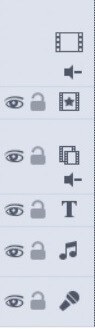
من المحتمل أن تهدف هذه الطريقة لتنظيم المسارات إلى تبسيط عملية تحرير الفيديو من خلال توضيح مكان إضافة كل نوع من العناصر إلى المشروع بشكل واضح. لكن في الممارسة العملية ، فإن هذا النهج لتنظيم الجدول الزمني مقيد بشكل لا يصدق ومنفرجة بشكل فريد. تحد أنواع المسارات المجزأة بشدة من أنواع العمليات التي يمكنك تنفيذها باستخدام AVS ، مما يؤدي في النهاية إلى الإضرار بشكل كبير بالجودة الإجمالية لمقاطع الفيديو التي يستطيع البرنامج إخراجها.
لسبب غير مفهوم ، يمكن تكرار كل نوع من أنواع المسار في المخطط الزمني بخلاف مسار الفيديو الرئيسي. هذا يعني أنك قادر على إلقاء العديد من التأثيرات كما تريد على مقاطع الفيديو الخاصة بك ، لكنك غير قادر تمامًا على دمج مقاطع متعددة معًا خارج خيارات مسار ‘تراكب الفيديو’ المضمنة. يسمح لك مسار تراكب الفيديو فقط بالقيام بالتتبع المتعدد بنمط صورة داخل صورة. هذا لا يقطعها في عالم حيث يمكن لكل محرر فيديو آخر في السوق القيام بذلك دون التضحية بالقدرة على دمج مسارات فيديو متعددة معًا. لا يمكن تبرير تنظيم الجدول الزمني الخاص بك بطريقة تمنع المزج متعدد المسارات ، وأنا أعتبر أن سبب الإشراف الشنيع هذا كافٍ لعدم شراء محرر فيديو AVS.
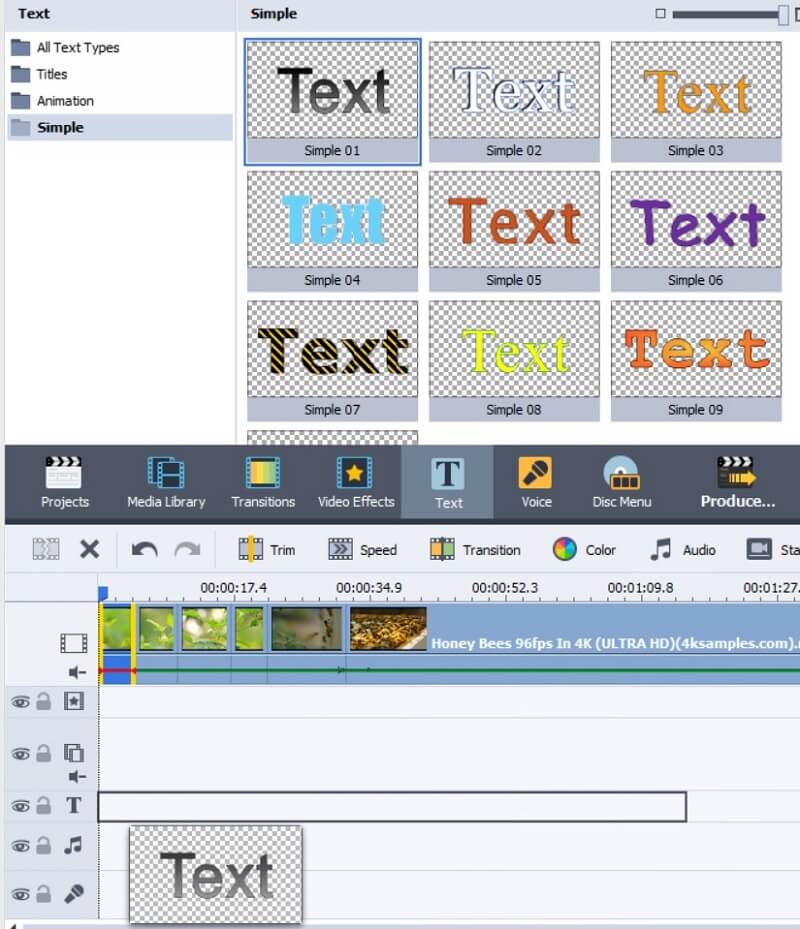
بقية واجهة المستخدم وظيفية وبديهية إلى حد كبير. الأشياء هي المكان الذي تتوقع العثور عليه فيه ، وتعمل اختصارات لوحة المفاتيح على النحو المنشود ، ومن السهل النقر فوق الأشياء وسحبها من جزء المعلومات الرئيسي إلى الموقع الصحيح في المخطط الزمني. يمكنك تعديل إعدادات كل عنصر في الجدول الزمني عن طريق النقر بزر الماوس الأيمن على هذا العنصر لإحضار قائمة ثانوية.
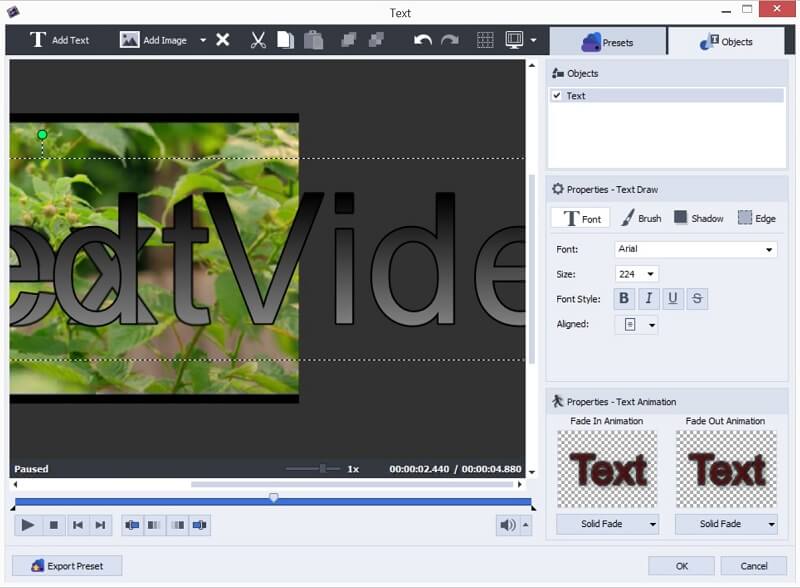
أود أن أكون قادرًا على تكريم مدى قوة خيارات التخصيص في هذه القوائم الثانوية (لأنها قوية) ، لكن طرح هذه القوائم الفرعية كان مهمة خادعة بشكل لا يصدق. لم يقتصر الأمر على أنهم يميلون إلى أن يكونوا عربات التي تجرها الدواب عندما كانوا يعملون بالفعل (وهو أمر نادر الحدوث) ، ولكنهم أدىوا في كثير من الأحيان إلى أعطال تسببت في إيقاف تشغيل البرنامج بأكمله دون حفظ التقدم. لقد تعلمت بسرعة مدى أهمية حفظ مشروعي قبل محاولة تحرير النص لأن محرر فيديو AVS تعطل سبع مرات متتالية عندما حاولت إظهار قائمة تحرير النص في مشروعي التجريبي. هذا هو السبب في أنك لن تجد أحد مقاطع الفيديو التجريبية ذات التأثير القياسي في هذه المقالة. بعد ما يقرب من 30 دقيقة من الأعطال المتكررة أثناء محاولتي تجميع هذا الفيديو ، استسلمت ببساطة.
تجدر الإشارة إلى أن البرنامج بأكمله يبدو وكأنه لم يتم تغييره منذ عام 1998. تبدو خيارات النص الافتراضية تمامًا مثل clipart لـ Microsoft Word التي استخدمتها في مقالات المدرسة الابتدائية: كل شيء رمادي وصندوقي ، وخارج التأثير ومعاينات النقل (والتي من المسلم به أنها مفيدة للغاية) ، لا يوجد شيء تقريبًا حول واجهة المستخدم التي يبدو أنها استمدت إشارات من العديد من ميزات جودة الحياة الموجودة في محرري الفيديو المتنافسين.
ميزات التسجيل
يتمتع محرر فيديو AVS بالقدرة على تسجيل لقطات مباشرة من الكاميرا أو الميكروفون أو الشاشة بجهاز الكمبيوتر. يمكن الوصول إلى كل من هذه الميزات من قائمة الترحيب وهي سهلة بما يكفي للتنقل خلالها. تكمن المشكلة في أن هذه الميزات إما أنها لم تعمل من أجلي أو تسببت في المزيد من الأعطال. هل بدأت تشعر بموضوع هنا؟
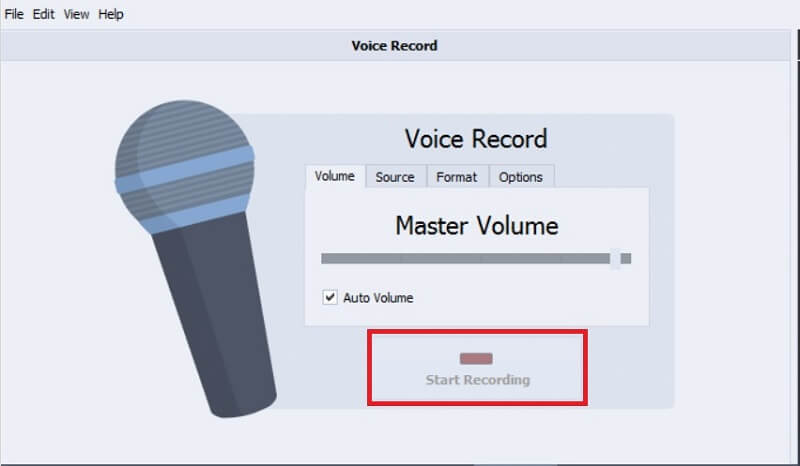
أبلغني زر ‘بدء التسجيل’ ذي اللون الرمادي أن البرنامج غير قادر على اكتشاف الميكروفون المدمج بجهاز الكمبيوتر الخاص بي.
لم تكن ميزة التسجيل الصوتي قادرة على اكتشاف الميكروفون المدمج في الكمبيوتر المحمول ، مما منعني من اختبار الميزة. كان هذا مفاجئًا بالنسبة لي لأن كل محرر فيديو آخر اختبرته كان قادرًا على القيام بذلك.
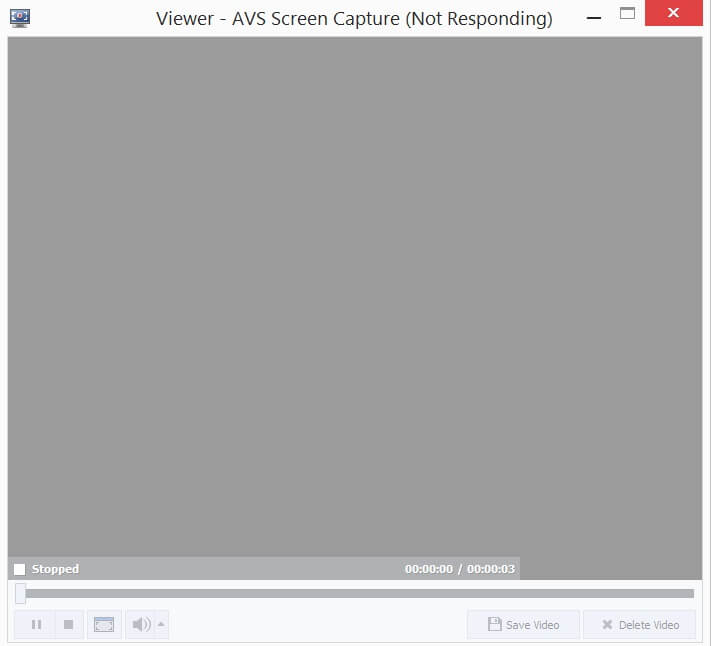
تغلق كل من ميزات التقاط الشاشة وتسجيل الكاميرا نافذة التحرير الرئيسية لـ AVS لتشغيل برنامج ثانوي. على الرغم من المحاولات العديدة ، لم أتمكن مطلقًا من حفظ مقطع حاولت تسجيله باستخدام ميزة التقاط الشاشة بسبب الأعطال المستمرة.
كانت ميزة التقاط الفيديو قادرة على اكتشاف الكاميرا الخاصة بي وتسجيل اللقطات وحقن تلك اللقطات تلقائيًا في مشروعي الحالي. الصيحة! كانت المعاينة المباشرة للفيديو متأخرة عدة ثوانٍ بشكل غير مفهوم عن أفعالي الحية ، مما جعل الأمور محرجة بعض الشيء ، لكن من الجدير بالذكر أن ميزة التقاط الكاميرا كانت ميزة التسجيل الوحيدة للثلاثة التي تمكنت بالفعل من استخدامها لإنشاء الوسائط.
التأثيرات والانتقالات
أميل إلى الاعتماد على قوة تأثيرات الفيديو والانتقالات في مراجعاتي لعدد من الأسباب. نظرًا لأن كل محرر فيديو تقريبًا ستجده في هذا النطاق السعري قادر على أداء مهام تحرير الفيديو الأساسية ، أرى التأثيرات التي يجلبها كل برنامج إلى الجدول كوسيلة لتمييز نفسه عن المنافسة. إن التأثيرات والانتقالات هي التي تمنح كل برنامج نكهته الفريدة الخاصة به ، لذلك أميل إلى تقييم هذه النكهة بشكل كبير عند إجراء مراجعاتي.
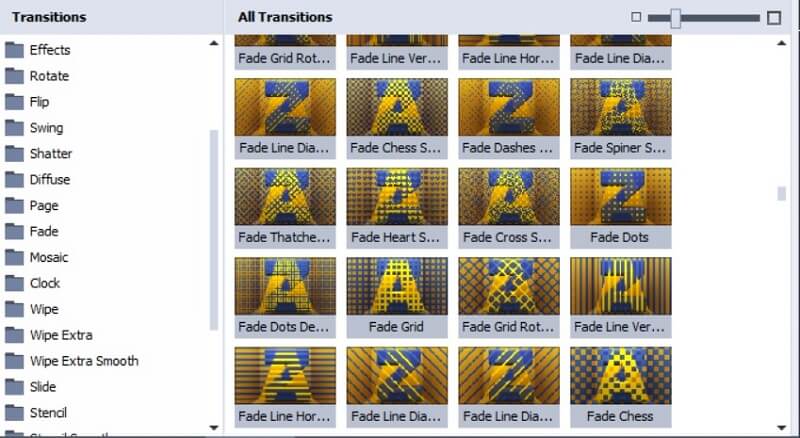
بالنسبة لجميع عيوب AVS العديدة ، يستحق Video Editor 8 الفضل في توفير عدد مذهل من الانتقالات المقبولة. كثير منهم لديهم درجة عالية من التداخل ، ولكن في نهاية اليوم ، كنت راضيًا عن كل من التنوع والجودة الشاملة للانتقالات في البرنامج.
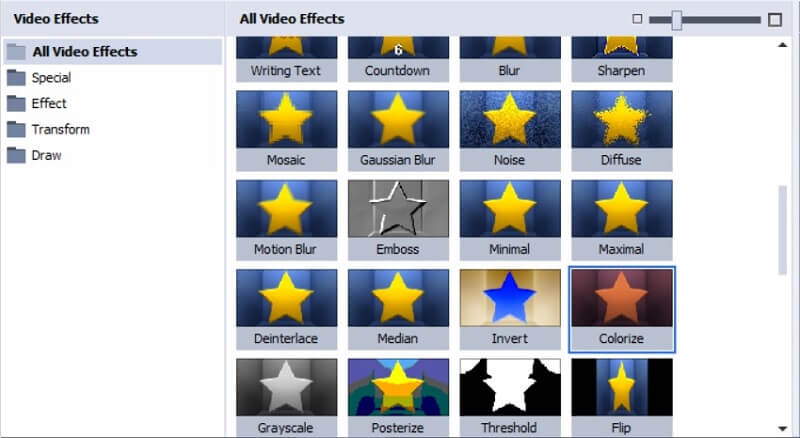
تخبر التأثيرات قصة مختلفة كثيرًا ، حيث أن عدد تأثيرات الفيديو وتنوعها أقل من رائعة. ستجد كل الكلاسيكيات في AVS ، مثل ‘Posterize’ و ‘Old Movie’ ، ولكن بشكل عام ، فإن هذه الأنواع من التأثيرات لا تفعل شيئًا يذكر لخلق أسلوب فريد للبرنامج. لن أقوم أبدًا بتضمين الغالبية العظمى من تأثيرات AVS في مشروع فيديو لأي جمهور وبالتأكيد لن أعتبرها قوة للبرنامج.
أداء
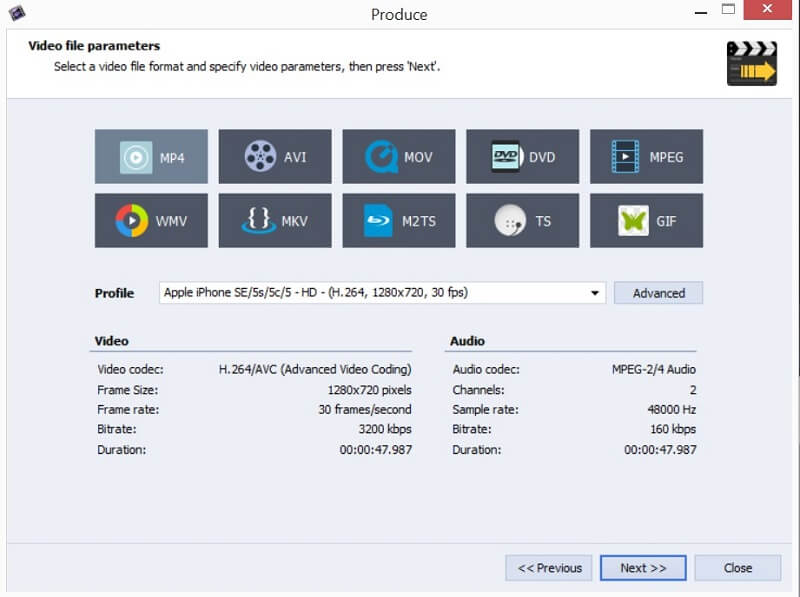
نقطة مضيئة أخرى لـ AVS ، كانت عملية التقديم سريعة وفعالة. تقدم AVS عددًا جيدًا من تنسيقات الملفات لك لإخراج مشاريع الفيديو الخاصة بك وتقوم بعمل جيد في الحفاظ على بساطة العملية بأكملها. بعض محرري الفيديو الآخرين الذين اختبرتهم إما لديهم أوقات عرض طويلة أو إعدادات عرض معقدة بلا داعٍ ، لذا فإن AVS تستحق بعض التقدير لجعل هذه العملية عملية وسريعة.
الأسباب الكامنة وراء التقييمات الخاصة بي
الفعالية: 1/5
الأخطاء التي لا تنتهي أبدًا ، والأعطال ، والارتفاعات المتأخرة هي السبب الرئيسي وراء حصول محرر فيديو AVS على تصنيف مرعب بنجمة واحدة من حيث الفعالية. بمجرد أن تتمكن من التغلب على هؤلاء ، فإن جودة الفيديو النهائي ليست شيئًا تكتب عنه في المنزل أيضًا. لقد تخليت عن عمل فيديو توضيحي لهذه المراجعة لأن البرنامج تعطل لمدة 30 دقيقة متتالية أثناء محاولتي تحرير النص. هذا يجب أن يروي القصة كاملة. لسوء الحظ بالنسبة لـ AVS ، لن أشعر بالراحة لمنحها درجة عالية في الفعالية حتى لو لم تكن الحوادث مشكلة. خيارات واجهة المستخدم غير الملائمة تحد بشكل أساسي من فعالية البرنامج.
السعر: 3 / 5
يتم تسعير البرنامج بشكل تنافسي مقابل محرري الفيديو المماثلين ، وخيار شراء اشتراك لمدة عام يعد لمسة لطيفة. بسعر 59.00 دولارًا أمريكيًا ، يتم تسعير AVS Video Editor 8 إلى حد ما بالنسبة لمحرر فيديو على مستوى الدخول. كما يقدم تسعيرًا قائمًا على الاشتراك بسعر 39.00 دولارًا أمريكيًا سنويًا.
سهولة الاستخدام: 2 / 5
إذا كان كل شيء في البرنامج يعمل على النحو المنشود ، فمن المحتمل أن أمنحه تصنيفًا عاليًا لسهولة الاستخدام ، حيث يسهل العثور على الأشياء بشكل عام وتكون عملية إنشاء فيلم بديهية نسبيًا. ومع ذلك ، فإن الأخطاء والأعطال المستمرة جعلت فيديو AVS غير سهل الاستخدام. لم تنجح الأمور تقريبًا في المحاولة الأولى ، ولم تعمل العديد من الميزات على الإطلاق ، وكانت تجربتي الكاملة مع البرنامج محبطة للغاية.
الدعم: 5/5
يتحقق محرر فيديو AVS Video Editor من جميع المربعات الضرورية للحصول على تصنيف دعم من فئة الخمس نجوم. يحتوي على سلسلة شاملة ومعدلة جيدًا من مقاطع الفيديو التعليمية لمساعدتك على تعلم البرنامج ، ونصائح الأداة التي تظهر أثناء استخدام البرنامج مفيدة للغاية ، وفريق الدعم الخاص بهم متاح للاتصال عبر البريد الإلكتروني لأي أسئلة قد تكون لديكم عن البرنامج.
بدائل لبرنامج AVS Video Editor
إذا كنت تريد أكبر قدر من الضجة لجهودك:
نيرو فيديو هو خيار قوي متاح بأقل من نصف سعر AVS Video Editor 8.0. واجهة المستخدم الخاصة به نظيفة وسهلة الاستخدام ، ولها تأثيرات فيديو مقبولة للغاية ، وتأتي مع مجموعة كاملة من أدوات الوسائط التي قد تهمك. ربما الأهم من ذلك أنها لا تتعطل كل 30 ثانية! يمكنك قراءة بلدي استعراض نيرو فيديو هنا.
إذا كنت ترغب في عمل أفلام عالية الجودة:
استوديو MAGIX Movie هو منتج من الدرجة الأولى يحتوي على واجهة مستخدم سهلة الاستخدام بشكل لا يصدق مع تقديم تأثيرات عالية الجودة وعدد من الميزات المفيدة. إذا تبين أن تحرير الفيديو هو أكثر من مجرد اهتمام عابر بالنسبة لك ، فإن الخبرة التي تكتسبها مع MAGIX ستجهزك لتعلم برنامجهم الاحترافي بسهولة. يمكنك أن تقرأ بالكامل مراجعة MAGIX Movie Studio هنا.
إذا كنت تريد أنظف وأسهل برنامج في السوق:
من السهل استخدام جميع محرري الفيديو تقريبًا في النطاق الذي يتراوح بين 50 دولارًا و 100 دولارًا ، ولكن ليس أي منهم أسهل من ذلك سايبرلينك باور ديريكتور. من الواضح أن منشئو PowerDirector قضوا قدرًا كبيرًا من الوقت والجهد في إنشاء مجموعة تحرير بسيطة وممتعة للمستخدمين من جميع مستويات الخبرة. يمكنك قراءة بلدي مراجعة PowerDirector هنا.
يختتم هذا الاستعراض لمحرر فيديو AVS. هل جربت برنامج التحرير هذا؟ أعجبك أم لا؟ شارك تجربتك أدناه.
أحدث المقالات